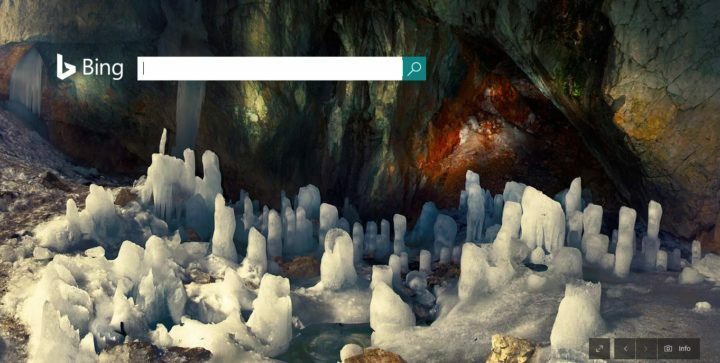Võrguprobleemid võivad takistada heli töötamist
- Bingi tõlkijal, millel ei ole heli või heli allalaadimise võimalust, ei lase kasutajad kuulata sõnade hääldust või verbaalset transkriptsiooni.
- See võib juhtuda rikutud brauseri küpsiste ja vahemälu või Microsofti serveritega seotud probleemide tõttu.
- Brauseri vahemälu ja küpsiste tühjendamine ning selle uusimatele versioonidele värskendamine võib aidata seda probleemi lahendada.

- Lihtne üleviimine: kasutage Opera assistenti väljuvate andmete (nt järjehoidjad, paroolid jne) edastamiseks.
- Ressursikasutuse optimeerimine: teie RAM-mälu kasutatakse tõhusamalt kui teistes brauserites
- Täiustatud privaatsus: tasuta ja piiramatu integreeritud VPN
- Reklaame pole: sisseehitatud reklaamiblokeerija kiirendab lehtede laadimist ja kaitseb andmete kaevandamise eest
- Mängusõbralik: Opera GX on esimene ja parim brauser mängimiseks
- Laadige alla Opera
Bing Translator võimaldab teil tõlkida vestlusi, kõnet ja teksti ning kuulata nende helitõlkeid. Kuid kasutajad teatavad, et Bing Translatoril pole enam heli, mis tähendab, et nad ei kuule sõnade hääldust. Seetõttu arutatakse selles artiklis, kuidas probleemi lahendada ja heli tagasi saada.
Samuti on meil üksikasjalik artikkel mõne kohta parim MP3-st nooditeksti transkriptsioonitarkvara saate oma arvutisse alla laadida.
Miks ei ole Bing Translatoril heli?
Paljud tegurid võivad põhjustada Bing Translatori heli puudumise. Mõned tähelepanuväärsed on:
- Brauseri küpsised ja vahemälu – Brauser säilitab küpsiseid ja vahemälu, et aidata veebisaite ja veebirakendusi kiiremini laadida. Need võivad aga pikaajalisel hoidmisel rikkuda ja põhjustada brauseri talitlushäireid. Seega ei pruugi Bing Translatoril heli olla, kui brauseri küpsised ja vahemälud blokeerivad selle funktsionaalsust.
- Probleemid Microsofti serveritega – Kuna Bing Translator on Microsofti rakendus, võivad seda mõjutada kõik Microsofti serveris tekkida võivad probleemid. Võib juhtuda, et serveris on käimas hooldusseanss või see on maas, mistõttu Bing Translator ei saa sellega suhelda.
- Võrguühenduse probleemid – Võrguga seotud probleemid, nagu võrgu ülekoormus, võivad põhjustada probleeme brauseri töös. See võib takistada sellel veebilehtede täielikku laadimist, mille tõttu helifunktsioon pole saadaval või puudub.
- Aegunud brauser - Kasutajad, kes kurdavad, et Bing Translator ei saa enam heli alla laadida, kogevad probleemi tõenäoliselt vananenud brauseri tõttu. Brauser ei pääse värskendustele juurde praegust versiooni nakatavate vigade paikadena.
Siiski saate probleemi lahendada, järgides tõrkeotsingu samme, mida arutame artiklis edasi.
Mida saan teha, et Bing Translatori heli tagasi saada?
Enne mis tahes täpsemate toimingute jätkamist soovitame teil läbida järgmised toimingud.
- Sulgege ja avage brauser uuesti.
- Kontrollige Bing Translatori veebilehte, kas see töötab.
- Parandage võrguprobleemid arvutis.
- Taaskäivitage arvuti turvarežiimis, seejärel käivitage brauser, et näha, kas heli on saadaval.
- Teisele brauserile lülitumine – vaadake meie üksikasjalikku juhendit selle kohta parimad brauserid allalaadimiseks arvutis.
- Kontrollige Microsofti servereid – kui teil on Microsofti serveri probleem, peate enne Bing Translatori helifunktsiooni kasutamist ootama, kuni see on lahendatud.
Kui te ei saa probleemi lahendada, jätkake järgmiste lahendustega.
1. Värskendage oma brauserit
- Käivitage Google Chrome brauseris arvutis, seejärel klõpsake kolm punkti avada Menüü ja minna juurde Seaded.

- Kliki Chrome'i kohta. Kliki Värskendage Google Chrome'i. Kui värskendus on saadaval, värskendatakse seda automaatselt.

Brauseri värskendamine parandab vead, mille tõttu Bing Translator ei tööta korralikult, ja installib oma veebirakenduse jõudluse parandamiseks uusimad funktsioonid.
2. Tühjendage oma brauseri vahemälu ja küpsised
- Käivitage Google Chrome brauseris arvutis, seejärel klõpsake kolm punkti avada Menüü. Minema Rohkem tööriistu ja klõpsake Kustuta sirvimise andmed.

- Vali ajavahemik ja valige Kogu aeg kõik kustutada. Märkige ruudud Küpsised, muud saidi andmed, ja Vahemällu salvestatud pildid ja failid, seejärel klõpsake Kustuta andmed.

- Taaskäivitage brauser ja kontrollige, kas heli on Bing Translatoris saadaval.
Brauseri vahemälu ja küpsiste tühjendamine kustutab selle toimimist takistavad rikutud failid.
- Internet Exploreri (IE) režiimi lubamine Microsoft Edge'is
- Kuidas parandada uut Bingi tõrkekoodi E010006
- Microsoft Edge ei värskenda? Kuidas seda käsitsi sundida
- Bing Chat AI veakood E010007: kolm võimalust selle parandamiseks
- Bing AI vs Bard AI: üks on oma töös palju parem
3. Keela brauseri laiendused
- Ava Google Chrome brauseris arvutis, seejärel klõpsake kolm punkti avada Menüü. Navigeerige Rohkem tööriistu ja seejärel klõpsake Laiendused.

- Keelake kõik laiendused, lülitades nende lüliti välja.

- Taaskäivitage brauser ja kontrollige, kas Bing Translatori probleem püsib.
Vigase laienduse leidmiseks lubage Chrome'i laiendused üksteise järel.
Kokkuvõtteks on meil veel üks artikkel selle kohta, mida teha, kui teil tekib midagi läks valesti, viga Bingis ja viise selle lahendamiseks.
Kui teil on lisaküsimusi või ettepanekuid, kirjutage need kommentaaride jaotisesse.
Kas teil on endiselt probleeme? Parandage need selle tööriistaga:
SPONSEERITUD
Kui ülaltoodud nõuanded ei ole teie probleemi lahendanud, võib teie arvutis esineda sügavamaid Windowsi probleeme. Me soovitame laadige alla see arvutiparandustööriist (hinnatud saidil TrustPilot.com suurepäraseks), et neid hõlpsalt lahendada. Pärast installimist klõpsake lihtsalt nuppu Alusta skannimist nuppu ja seejärel vajutada Parandage kõik.
![Kuidas muuta Cortana vaikeotsingumootorit [Selgitatud]](/f/5489210bb27b58f09b7bda1510a1273d.jpg?width=300&height=460)